Jak skopiować link w Edge w systemie Windows 10
Począwszy od aktualizacji Windows 10 Fall Creators Update, łatwo jest skopiować adres URL strony otwartej w Microsoft Edge. Dzięki zaktualizowanej przeglądarce użytkownicy ekranu dotykowego mogą to zrobić szybko za pomocą jednego kliknięcia. Zobaczmy, jak można to zrobić.
Reklama
Aktualizacja Windows 10 Fall Creators Update dodaje wiele zmian do Microsoft Edge. Przeglądarka obsługuje teraz rozszerzenia, EPUB wsparcie, umiejętność eksportuj hasła i ulubione oraz szereg innych przydatnych funkcji. Możliwość kopiowania adresu URL otwartej strony w Edge była jedną z najbardziej pożądanych funkcji dla tych, którzy korzystają z systemu Windows 10 na urządzeniu z ekranem dotykowym. Windows 10 kompilacja 16215 zawiera nową funkcję okienka udostępniania o nazwie Skopiuj link.
Aby skopiować łącze w Edge w systemie Windows 10, wykonaj następujące czynności.
- Otwórz Microsoft Edge.
- Przejdź do żądanej witryny internetowej.
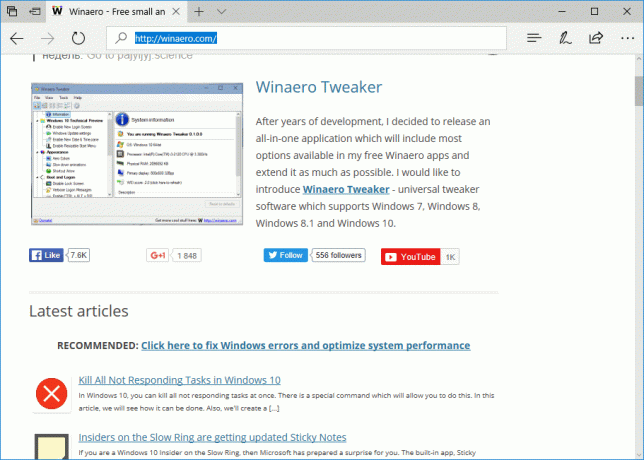
- Kliknij przycisk Udostępnij znajdujący się po prawej stronie paska adresu.
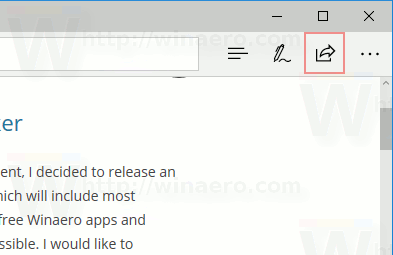 Uwaga: przycisk Udostępnij jest dostępny w Aktualizacji twórców systemu Windows 10, począwszy od systemu Windows 10 kompilacja 15042.
Uwaga: przycisk Udostępnij jest dostępny w Aktualizacji twórców systemu Windows 10, począwszy od systemu Windows 10 kompilacja 15042. - Otworzy się okienko udostępniania. Tam kliknij Skopiuj link ikonę, aby skopiować adres URL otwartej strony do schowka, dzięki czemu można go łatwo wkleić do wybranej aplikacji.
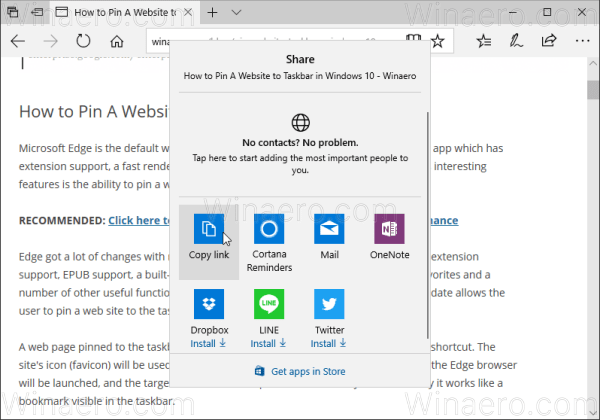
Jest to bardzo przydatne, gdy używasz systemu Windows 10 na tablecie PC i nie jest podłączona fizyczna klawiatura.
Wskazówka: jeśli nie jesteś zadowolony z wyświetlania sugestii aplikacji w okienku udostępniania, oto jak możesz je wyłączyć:
Wyłącz sugerowane aplikacje w okienku udostępniania w systemie Windows 10
Uwaga: niektóre aplikacje wymagają Konto Microsoft aby zapewnić możliwość dzielenia się.
Edge powoli zyskuje na funkcjach, odkąd zadebiutował w Windows 10 RTM Build 10240. Jest to uniwersalna aplikacja, która obsługuje rozszerzenia, szybki silnik renderujący i uproszczony interfejs użytkownika. Microsoft wydał Edge jako następcę Internet Explorera, aby zapewnić płynniejsze działanie i obsługę nowoczesnych standardów internetowych. Chociaż zaczęła się jako aplikacja szkieletowa, ma już wiele przydatnych funkcji, takich jak rozszerzenia, EPUB Pomoc, Odłóż tabulatory na bok (grupy tabulatorów),Podgląd kart, i ciemny schemat.


